笔记本电脑的组装过程
- 格式:docx
- 大小:13.92 KB
- 文档页数:1

电脑组装教程全过程详细教学(配清晰图解)温馨提示:看完这篇图文科普,你就是装机高手了。
(配件配置根据实际)在开始之前先准备一套螺丝刀,然后检查一下配件,看看有没有遗漏的地方,然后去洗个手,释放静电,不放心的还可以戴个手套,这样准备工作就完成了。
首先取出主板,盒子先不要扔,因为主板需要放置在不导电的平面上,主板盒子就是一个不错的选择,静电袋可以垫在主板下面,然后我们来看主板,先认识一下上面的各个接口,方便接下来的操作。
以这块TUF-B450M为例,最上面这里是CPU供电,根据主板的不同,分为4 PIN和8PIN接口,对应电源上的单4PIN或者4+4PIN接口。
这里就可能会遇到一个问题,如果主板上CPU是8PIN供电,但是电源只有一个4PIN接口,该怎么办,这个看CPU,功耗不是很大的CPU,只插一个4PIN 也是能亮的。
CPU供电旁边是小4PIN的CPU风扇供电接口,主板上的其他位置可能会有相同的接口,用于机箱风扇供电。
上面白色的是RGB灯效接口。
(5v3 12v4)不同主板提供的RGB接口会有所不同,大致是5V3针和12V4针两种。
(12v5 5v3)但是技嘉主板除外,它是独特的12V 5针,5V 3针的接口也和常规的不一样,所以购买RGB风扇等设备的时候需要注意。
CPU供电下面是CPU插槽,根据不同平台,CPU插槽也是不一样的。
CPU插槽右侧是内存插槽,不同主板的内存插槽数量可能会不一样,只要记住长这样的是内存插槽就行,不同代的内存理论上是不能够混用的,比如DDR3的内存是肯定是不能插在DDR4的插槽上的,接口都不一样,怎么用,当然,或许有我不知道的特殊姿势。
再右边,这里是主板供电,一般是大24PIN接口,对应电源的24PIN接口。
下面是SATA接口,用于连接SATA硬盘。
这边这个是主板电池,用于CMOS供电,以记录BIOS信息以及时间信息等,电池型号一般是CR2032,不可充电。
如果是BIOS设置错误导致的无法开机,可以取下这块电池等待一段时间,这个过程会重置BIOS,然后再安装上去开机即可。
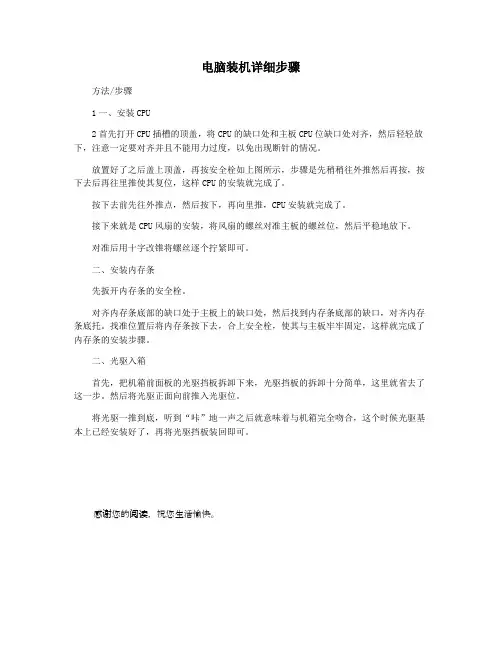
电脑装机详细步骤
方法/步骤
1一、安装CPU
2首先打开CPU插槽的顶盖,将CPU的缺口处和主板CPU位缺口处对齐,然后轻轻放下,注意一定要对齐并且不能用力过度,以免出现断针的情况。
放置好了之后盖上顶盖,再按安全栓如上图所示,步骤是先稍稍往外推然后再按,按下去后再往里推使其复位,这样CPU的安装就完成了。
按下去前先往外推点,然后按下,再向里推,CPU安装就完成了。
接下来就是CPU风扇的安装,将风扇的螺丝对准主板的螺丝位,然后平稳地放下。
对准后用十字改锥将螺丝逐个拧紧即可。
二、安装内存条
先扳开内存条的安全栓。
对齐内存条底部的缺口处于主板上的缺口处,然后找到内存条底部的缺口,对齐内存条底托。
找准位置后将内存条按下去,合上安全栓,使其与主板牢牢固定,这样就完成了内存条的安装步骤。
二、光驱入箱
首先,把机箱前面板的光驱挡板拆卸下来,光驱挡板的拆卸十分简单,这里就省去了这一步。
然后将光驱正面向前推入光驱位。
将光驱一推到底,听到“咔”地一声之后就意味着与机箱完全吻合,这个时候光驱基本上已经安装好了,再将光驱挡板装回即可。
感谢您的阅读,祝您生活愉快。
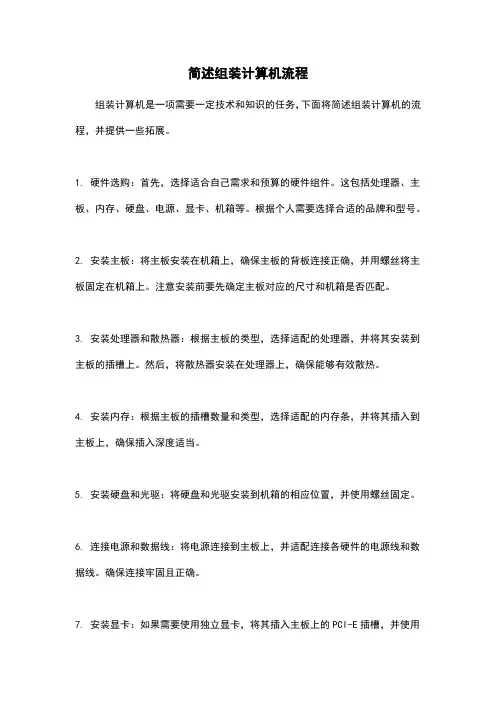
简述组装计算机流程组装计算机是一项需要一定技术和知识的任务,下面将简述组装计算机的流程,并提供一些拓展。
1. 硬件选购:首先,选择适合自己需求和预算的硬件组件。
这包括处理器、主板、内存、硬盘、电源、显卡、机箱等。
根据个人需要选择合适的品牌和型号。
2. 安装主板:将主板安装在机箱上,确保主板的背板连接正确,并用螺丝将主板固定在机箱上。
注意安装前要先确定主板对应的尺寸和机箱是否匹配。
3. 安装处理器和散热器:根据主板的类型,选择适配的处理器,并将其安装到主板的插槽上。
然后,将散热器安装在处理器上,确保能够有效散热。
4. 安装内存:根据主板的插槽数量和类型,选择适配的内存条,并将其插入到主板上,确保插入深度适当。
5. 安装硬盘和光驱:将硬盘和光驱安装到机箱的相应位置,并使用螺丝固定。
6. 连接电源和数据线:将电源连接到主板上,并适配连接各硬件的电源线和数据线。
确保连接牢固且正确。
7. 安装显卡:如果需要使用独立显卡,将其插入主板上的PCI-E插槽,并使用螺丝固定。
如果使用集成显卡,则可以跳过这一步。
8. 安装其他扩展卡:根据需要,可以安装其他的扩展卡,如声卡、网卡等。
9. 连接显示器和外设:将显示器和其他外设连接到计算机的相应接口上,如HDMI、USB等。
10. 启动计算机:在一切准备就绪后,接通电源并按下电源按钮,计算机将进入自检过程,并显示操作系统。
如果一切正常,可以开始使用计算机了。
需要注意的是,在组装计算机的过程中,应当小心操作,避免静电等损坏硬件,同时,对于不熟悉的操作,可以参考硬件厂商提供的说明书或在线资源。
另外,定期清理计算机内部的灰尘,保持散热良好,可以延长硬件的使用寿命。
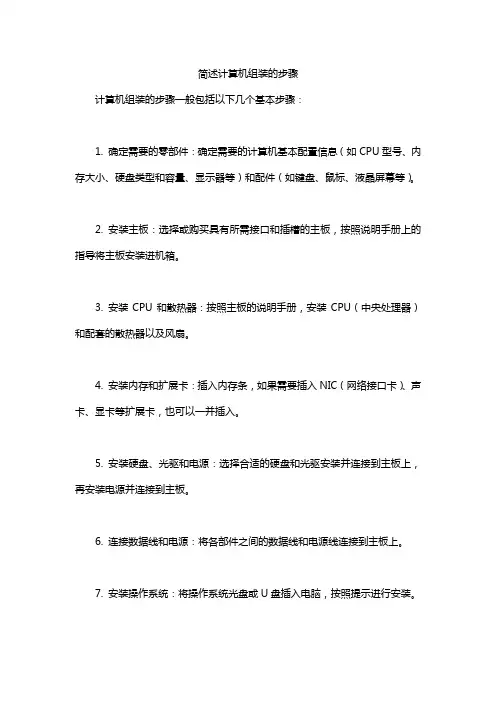
简述计算机组装的步骤
计算机组装的步骤一般包括以下几个基本步骤:
1. 确定需要的零部件:确定需要的计算机基本配置信息(如CPU型号、内存大小、硬盘类型和容量、显示器等)和配件(如键盘、鼠标、液晶屏幕等)。
2. 安装主板:选择或购买具有所需接口和插槽的主板,按照说明手册上的指导将主板安装进机箱。
3. 安装CPU和散热器:按照主板的说明手册,安装CPU(中央处理器)和配套的散热器以及风扇。
4. 安装内存和扩展卡:插入内存条,如果需要插入NIC(网络接口卡)、声卡、显卡等扩展卡,也可以一并插入。
5. 安装硬盘、光驱和电源:选择合适的硬盘和光驱安装并连接到主板上,再安装电源并连接到主板。
6. 连接数据线和电源:将各部件之间的数据线和电源线连接到主板上。
7. 安装操作系统:将操作系统光盘或U盘插入电脑,按照提示进行安装。
8. 安装驱动程序和软件:安装各部件的驱动程序以及需要的软件程序。
9. 完成安装后进行系统测试:启动电脑,检查电脑是否正常运转,并检查各个硬件是否正常工作和配合。
总之,计算机组装需要按照一定的操作步骤和相关配件来进行,以保证计算机的正常工作和性能表现。
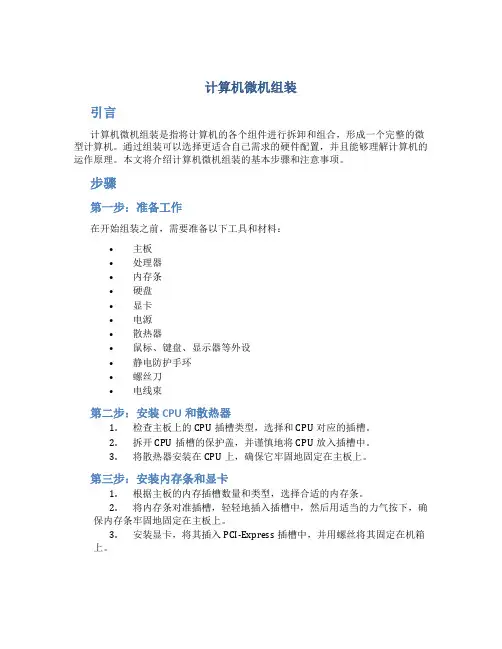
计算机微机组装引言计算机微机组装是指将计算机的各个组件进行拆卸和组合,形成一个完整的微型计算机。
通过组装可以选择更适合自己需求的硬件配置,并且能够理解计算机的运作原理。
本文将介绍计算机微机组装的基本步骤和注意事项。
步骤第一步:准备工作在开始组装之前,需要准备以下工具和材料:•主板•处理器•内存条•硬盘•显卡•电源•散热器•鼠标、键盘、显示器等外设•静电防护手环•螺丝刀•电线束第二步:安装CPU和散热器1.检查主板上的CPU插槽类型,选择和CPU对应的插槽。
2.拆开CPU插槽的保护盖,并谨慎地将CPU放入插槽中。
3.将散热器安装在CPU上,确保它牢固地固定在主板上。
第三步:安装内存条和显卡1.根据主板的内存插槽数量和类型,选择合适的内存条。
2.将内存条对准插槽,轻轻地插入插槽中,然后用适当的力气按下,确保内存条牢固地固定在主板上。
3.安装显卡,将其插入PCI-Express插槽中,并用螺丝将其固定在机箱上。
第四步:安装硬盘和电源1.将硬盘固定在机箱底部的硬盘托架上,并用螺丝将其固定。
2.将硬盘的数据线和电源线连接到主板上对应的接口上。
3.安装电源,将其固定在机箱上,并将电源线连接到主板和其他硬件上。
第五步:连接外设1.将显示器连接到显卡的输出接口上。
2.将鼠标和键盘连接到主板上的USB接口上。
3.将音箱或耳机连接到主板的音频输出接口上。
第六步:检查并开启电脑在组装完成后,需要进行以下检查:1.确保所有硬件连接牢固,没有松动的部分。
2.检查所有电缆和线路的连接是否正确。
3.关闭机箱的侧板,确保整个机箱封闭。
4.插上电源并开启电脑,观察是否可以正常启动。
注意事项•在组装计算机过程中,要避免产生静电,建议使用静电防护手环。
•注意处理器和散热器的安装方式,确保散热器与处理器的表面充分接触,不留空隙。
•选择合适的硬件组合,确保主板和其他硬件的兼容性。
•组装过程中要小心操作,避免损坏硬件。
计算机微机组装是一项需要耐心和细心操作的任务,通过组装可以定制自己所需的计算机配置,并且能够更好地理解计算机的运作原理。
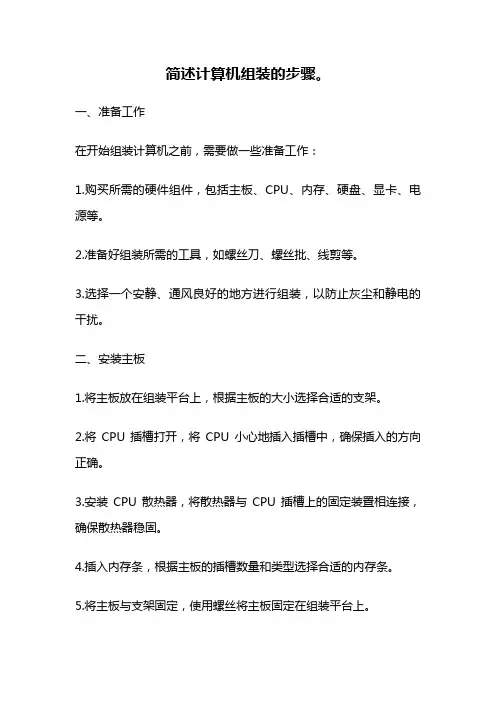
简述计算机组装的步骤。
一、准备工作在开始组装计算机之前,需要做一些准备工作:1.购买所需的硬件组件,包括主板、CPU、内存、硬盘、显卡、电源等。
2.准备好组装所需的工具,如螺丝刀、螺丝批、线剪等。
3.选择一个安静、通风良好的地方进行组装,以防止灰尘和静电的干扰。
二、安装主板1.将主板放在组装平台上,根据主板的大小选择合适的支架。
2.将CPU插槽打开,将CPU小心地插入插槽中,确保插入的方向正确。
3.安装CPU散热器,将散热器与CPU插槽上的固定装置相连接,确保散热器稳固。
4.插入内存条,根据主板的插槽数量和类型选择合适的内存条。
5.将主板与支架固定,使用螺丝将主板固定在组装平台上。
三、安装硬件组件1.安装硬盘,将硬盘插入主板上的SATA插槽中,使用螺丝将硬盘固定在机箱上。
2.安装显卡,将显卡插入主板上的PCI-E插槽中,确保插入的方向正确。
3.安装电源,将电源插入主板上的电源插槽中,使用螺丝将电源固定在机箱上。
四、连接电源线1.将主板上的电源线与电源相连接,确保连接牢固。
2.将硬盘、显卡等硬件组件上的电源线与电源相连接,确保连接牢固。
3.将电源线与插座相连接,确保连接稳定。
五、连接数据线1.将显示器的数据线与显卡相连接,确保连接牢固。
2.将键盘、鼠标等外部设备的数据线与主板相连接,确保连接牢固。
3.将音箱、摄像头等外部设备的数据线与主板相连接,确保连接牢固。
六、关闭机箱1.将机箱的侧板打开,检查组装是否完成,确保所有硬件组件连接正确。
2.关闭机箱的侧板,使用螺丝将侧板固定在机箱上。
七、组装完成经过以上步骤的操作,计算机的组装工作就完成了。
接下来,可以接通电源,启动计算机,进行系统的安装和设置。
总结:计算机的组装需要一定的技巧和耐心,但只要按照正确的步骤进行操作,就能顺利完成。
组装计算机不仅能满足个人需求,还可以提高对计算机硬件的了解和掌握。
在组装过程中,要注意防止静电干扰,确保硬件组件的连接稳固。
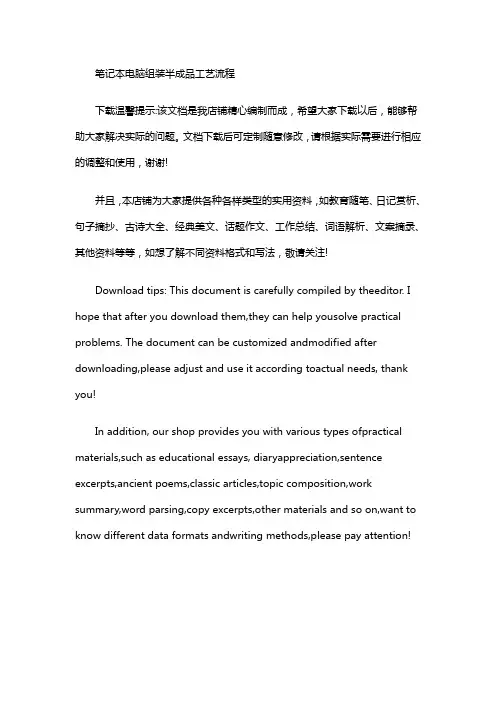
笔记本电脑组装半成品工艺流程下载温馨提示:该文档是我店铺精心编制而成,希望大家下载以后,能够帮助大家解决实际的问题。
文档下载后可定制随意修改,请根据实际需要进行相应的调整和使用,谢谢!并且,本店铺为大家提供各种各样类型的实用资料,如教育随笔、日记赏析、句子摘抄、古诗大全、经典美文、话题作文、工作总结、词语解析、文案摘录、其他资料等等,如想了解不同资料格式和写法,敬请关注!Download tips: This document is carefully compiled by theeditor. I hope that after you download them,they can help yousolve practical problems. The document can be customized andmodified after downloading,please adjust and use it according toactual needs, thank you!In addition, our shop provides you with various types ofpractical materials,such as educational essays, diaryappreciation,sentence excerpts,ancient poems,classic articles,topic composition,work summary,word parsing,copy excerpts,other materials and so on,want to know different data formats andwriting methods,please pay attention!笔记本电脑组装半成品工艺流程如下:1. 准备工作1.1 采购所需零部件:包括CPU、内存、硬盘、主板、显卡、显示屏、键盘、鼠标、电源等。

笔记本电脑组装仿真操作
1、点击电池,打开电池上侧和左侧的两个开关,小心取出电池
2、找到内存的位置,旋出螺丝,并小心的取出塑料板,打开内存条两侧的锁,小心取出内存条
3、旋出机械硬盘的螺丝,取出机械硬盘去全出机械硬盘,两侧和金属连在一起螺丝,取出托底,机械硬盘和金属托盘
4、进入光驱视图,拉出旁侧的拉片,向外拉出整个光驱,小心的拿出光驱
5、进入PC卡视图,拉出旁厕所口,向内按压,弹出PC卡
6、小心的取下面板
7、进入y接头时脚,拔下电源线拔下外接显示器线,小心的拔下USB接口,键盘接口和鼠标接口和网线
8、组装流程,放下基站,组装好面板
9、放上电池,锁住两两侧开关
10、放入内存条,将两侧锁上放上面塑料板拧上螺丝
11、将硬盘和金属底盘放在一起,用两侧螺丝固定并带上塑料托盘插入硬盘位置,旋上螺丝
12、插入PC卡用锁口锁住
13、小心的插入光驱,用拉条锁住
14、小心的插入PC卡,用侧方蓝色条锁住
15、依次插入USB接口,网线显示器外接口,鼠标接头,键盘接头。
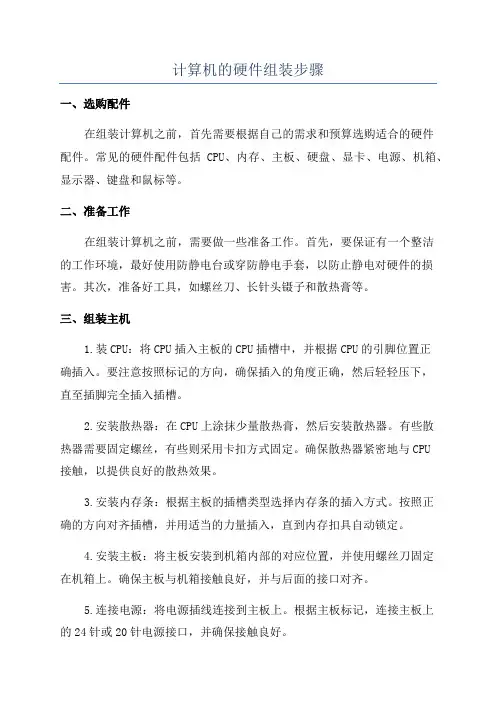
计算机的硬件组装步骤一、选购配件在组装计算机之前,首先需要根据自己的需求和预算选购适合的硬件配件。
常见的硬件配件包括CPU、内存、主板、硬盘、显卡、电源、机箱、显示器、键盘和鼠标等。
二、准备工作在组装计算机之前,需要做一些准备工作。
首先,要保证有一个整洁的工作环境,最好使用防静电台或穿防静电手套,以防止静电对硬件的损害。
其次,准备好工具,如螺丝刀、长针头镊子和散热膏等。
三、组装主机1.装CPU:将CPU插入主板的CPU插槽中,并根据CPU的引脚位置正确插入。
要注意按照标记的方向,确保插入的角度正确,然后轻轻压下,直至插脚完全插入插槽。
2.安装散热器:在CPU上涂抹少量散热膏,然后安装散热器。
有些散热器需要固定螺丝,有些则采用卡扣方式固定。
确保散热器紧密地与CPU接触,以提供良好的散热效果。
3.安装内存条:根据主板的插槽类型选择内存条的插入方式。
按照正确的方向对齐插槽,并用适当的力量插入,直到内存扣具自动锁定。
4.安装主板:将主板安装到机箱内部的对应位置,并使用螺丝刀固定在机箱上。
确保主板与机箱接触良好,并与后面的接口对齐。
5.连接电源:将电源插线连接到主板上。
根据主板标记,连接主板上的24针或20针电源接口,并确保接触良好。
6.连接硬盘和光驱:根据硬盘和光驱的接口类型,连接数据线和电源线。
通常硬盘和光驱使用SATA接口连接,数据线插入连接在主板SATA插槽上,电源线插入电源接口,确保插头与插口对齐。
7.安装扩展卡:根据需要,安装显卡、声卡、网卡等扩展卡。
将扩展卡插入对应的插槽中,然后用螺丝固定。
8.连接机箱线缆:将机箱前面板上的电源开关、重启开关、USB接口和音频接口等线缆连接到主板对应的插槽上。
根据主板的说明书,确保正确连接。
9.安装风扇:根据需要,安装机箱内的风扇。
通常有前风扇、后风扇和散热器上的风扇。
将风扇固定在机箱上,并将电源线连接到主板或电源上。
四、安装操作系统在组装完成主机后,需要安装操作系统。

笔记本组装全过程(图解教程)管理提醒:本帖被雨林之光执行取消加亮操作(2009-12-06)对于笔记本用户来说,笔记本厂商提供给我们的整机,往往有些该有的东西没有(如独立显卡),不该有的东西一大堆(如操作系统)。
整机要满足我们每个人的需求的确很难,能满足我们需求的本本价格又太贵。
如果你对这种现状感到强烈不满,那么千万不要错过此文,下面介绍的方法一定会适合你的。
笔记本许多人对准系统都已经比较熟悉了,但是对于笔记本准系统Barebone知道的朋友还不是太多,我们可以把它想像成为一个“裸体”笔记本,一款只提供了笔记本最主要框架部分的产品,像基座、液晶显示屏、主板等,其它部分诸如CPU、硬盘、光驱等就需要用户自己来选购并且安装了。
甚至对处于框架位置显示屏、主板用户如果还不满意的话,厂家也会提供相应的侯选产品供用户选择,以满足我们DIY笔记本的这种终极乐趣。
目前华硕、微星、精英等厂商都已经发布了多款这样的产品。
我们这篇文章所介绍的打造个性化笔记本就是使用微星MS-1029 笔记本barebone为基础的1微星MSI MS-1029笔记本在本文中,我们以微星MSI MS-1029笔记本准系统为DIY的对象,这是一款基于AMD 平台的笔记,主板使用了ATI芯片组chipset、配备了ATI Mobility Radeon X700显卡、双层DVD刻录机和15.4-inch WXGA宽屏LCD 。
接下来我们所要做的就是为MSI MS-1029笔记本准系统选择合适的处理器、硬盘、Mini PCI WLA N无线网卡和内存。
根据应用需要,我们选择了下面的这些配件:•处理器:AMD Turion 64 Mobile Processor Model MT-37 (2.0 GHz) $280 •无线网卡:MSI Wireless LAN Card (802.11b/g) with Bluetooth - $35•内存:OCZ 512MB DDR400 (PC 3200) SODIMM Memory (2 x 512MB - $50 each•硬盘:Western Digital Scorpio 2.5-inch 80 GB Hard Disk Drive (WD800VE) - $139 这次实战我们使用了基于AMD平台的产品,如果你不喜欢还可以另外选择英特尔平台的笔记本准系统,下面就让我们来看看如果自己动手来DIY自己的笔记本吧。
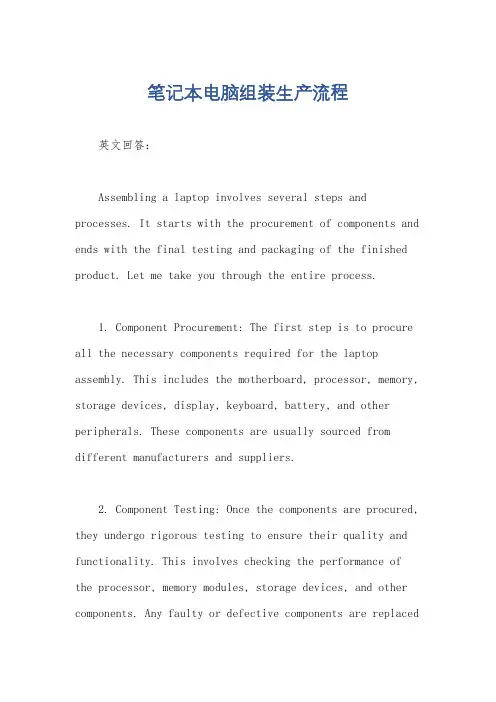
笔记本电脑组装生产流程英文回答:Assembling a laptop involves several steps and processes. It starts with the procurement of components and ends with the final testing and packaging of the finished product. Let me take you through the entire process.1. Component Procurement: The first step is to procure all the necessary components required for the laptop assembly. This includes the motherboard, processor, memory, storage devices, display, keyboard, battery, and other peripherals. These components are usually sourced from different manufacturers and suppliers.2. Component Testing: Once the components are procured, they undergo rigorous testing to ensure their quality and functionality. This involves checking the performance of the processor, memory modules, storage devices, and other components. Any faulty or defective components are replacedbefore proceeding to the next step.3. Assembly Line Setup: The assembly line is set up with different workstations for each step of the assembly process. Each workstation is equipped with the necessary tools and equipment required for the specific task. The assembly line is designed to ensure smooth flow andefficient production.4. Motherboard Installation: The first step in the assembly process is the installation of the motherboard. The processor, memory modules, and other components are carefully installed onto the motherboard. Proper alignment and connection of the components are crucial to ensure proper functionality.5. Component Integration: Once the motherboard is installed, other components such as the display, keyboard, touchpad, and battery are integrated into the laptop. These components are connected to the motherboard using cables and connectors.6. Software Installation: After the hardware components are integrated, the laptop undergoes software installation. This includes installing the operating system, device drivers, and other necessary software. The laptop is then configured according to the customer's requirements.7. Quality Control and Testing: Once the software installation is complete, the laptop undergoes extensive quality control and testing. This involves checking the functionality of all hardware components, testing the performance, and ensuring that all software features are working properly. Any issues or defects are identified and rectified at this stage.8. Final Packaging: After passing the quality control and testing stage, the laptop is ready for final packaging. It is carefully placed in a box along with accessories such as the charger, user manual, and warranty information. The box is then sealed and labeled for shipping.中文回答:组装笔记本电脑涉及多个步骤和流程。
组装计算机的基本步骤一、准备工作在组装计算机之前,我们需要准备好以下工具和零件:1. 主机箱:用于存放计算机的各个硬件组件。
2. 主板:计算机的核心部件,用于连接各个硬件组件。
3. 处理器:计算机的核心运算单元,负责执行各种计算任务。
4. 内存条:用于存储计算机运行时所需的数据和程序。
5. 硬盘:用于存储计算机的操作系统和用户数据。
6. 显卡:负责处理计算机的图形显示。
7. 电源:为计算机提供电力供应。
8. 键盘、鼠标和显示器:用于输入和输出计算机的信息。
9. 其他辅助设备:如光驱、散热器等。
二、组装主机箱1. 打开主机箱:将主机箱的侧板打开,通常是通过螺丝固定的。
2. 安装主板:将主板放入主机箱内,并使用螺丝将其固定在主机箱上。
3. 连接电源:将主板上的电源插座与电源连接起来,确保电源能够为主板和其他硬件提供电力供应。
4. 安装处理器:打开主板上的CPU插槽,轻轻将处理器插入插槽中,注意对齐方向,并轻轻按下确保插紧。
5. 安装内存条:找到主板上的内存插槽,将内存条插入插槽中,然后用力按下确保插紧。
6. 安装硬盘和光驱:将硬盘和光驱固定在主机箱的硬盘架上,并使用数据线和电源线连接到主板上相应的插槽。
7. 安装显卡:将显卡插入主板上的PCI-E插槽中,并使用螺丝将其固定在主机箱上。
8. 连接前面板:将主机箱前面板上的USB、音频接口等线缆连接到主板上相应的插槽。
三、连接辅助设备1. 连接电源:将电源线插入电源插座,并将电源插头插入主机箱上的电源插座。
2. 连接显示器:将显示器的数据线插入显卡上的相应插槽。
3. 连接键盘和鼠标:将键盘和鼠标的插头分别插入主机箱的键盘和鼠标插口。
四、启动计算机1. 确认连接无误:检查各个硬件组件的连接是否牢固,并确认所有线缆都连接到正确的插槽上。
2. 接通电源:将电源插头插入电源插座,并按下电源开关。
3. 检查启动:观察计算机的显示屏是否正常亮起,并听到计算机启动的声音。
计算机的装机流程和注意事项
嘿呀!今天咱们来聊聊计算机的装机流程和注意事项!这可真是个超级实用的话题呢!
首先,咱们来说说装机流程哈。
1. 第一步呀,你得准备好所有需要的硬件,像主板、CPU、内存、硬盘、显卡、电源、机箱这些家伙可一个都不能少哇!2. 接下来呢,打开机箱,把主板小心翼翼地放进去,哎呀呀,这可得轻拿轻放!3. 然后把CPU 安装到主板上,注意咯,千万别把针脚弄弯啦!4. 再把内存插在对应的插槽里,听到“咔哒”一声,那就是插好啦!5. 接着装硬盘,固态硬盘和机械硬盘的安装方式还有点不一样呢,可得瞧仔细咯!6. 显卡的安装也不能马虎,要插紧插好哟!7. 电源的连接也很重要,各种线可别接错啦!8. 最后把机箱盖盖上,哇塞,硬件部分就算初步完成啦!
接下来讲讲注意事项哈!哎呀呀,这可都是重点!1. 选择硬件的时候,要根据自己的需求和预算来呀,可别盲目跟风!2. 安装过程中,一定要记得先消除身上的静电,不然小心静电把硬件弄坏喽!3. 各个硬件的接口要对准,别用蛮力硬插呀!4. 涂抹硅脂的时候要均匀,这可关系到CPU 的散热效果呢!5. 组装完成后,先别急着通电,检查一遍各个连接是否牢固,有没有遗漏的地方。
6. 还有哇,在安装系统的时候,要选择正版的系统,不然可能会有各种麻烦哟!
哇!怎么样?是不是觉得装机也没有那么难啦?只要按照流程,注意这些事项,你也能自己组装出一台厉害的计算机呢!加油呀!。
组装计算机的基本步骤随着科技的发展,计算机已经成为人们生活中不可或缺的一部分。
对于一些对计算机感兴趣的人来说,组装一台自己的计算机是一件非常有趣和有挑战性的事情。
下面将介绍组装计算机的基本步骤。
1. 硬件准备在开始组装计算机之前,首先需要准备好所需的硬件。
这包括主板、CPU、内存、硬盘、显卡、电源、机箱等。
在选择硬件时,需要注意它们的兼容性,确保它们能够正常工作并相互配合。
2. 安装主板将主板放在一个干净的工作台上。
然后,将CPU安装到主板的CPU插槽上,注意安装时的方向,确保与插槽对应。
接下来,安装散热器,并连接散热器的电源线。
最后,将内存插入主板上的内存插槽中,确保插入牢固。
3. 安装硬盘和光驱将硬盘和光驱插入机箱的硬盘和光驱托架上。
然后,使用螺丝固定它们,确保它们不会晃动。
4. 安装电源将电源插入机箱的电源插槽中,并使用螺丝固定。
然后,根据主板上的电源接口的类型,连接电源线到主板上相应的接口上。
5. 连接数据线将硬盘和光驱的数据线连接到主板上的SATA接口上。
同时,将显卡插入主板上的显卡插槽中,并连接显卡的电源线。
6. 安装机箱风扇将机箱风扇安装到机箱的合适位置上,并将其连接到主板上的风扇接口上。
这有助于保持计算机的散热,防止过热损坏硬件。
7. 连接前面板线将机箱前面板上的线连接到主板上的相应接口上。
这些线包括电源按钮、重启按钮、电源和硬盘指示灯等。
确保连接正确,以确保这些功能的正常工作。
8. 安装操作系统在组装计算机的硬件完成后,接下来需要安装操作系统。
将操作系统安装光盘插入光驱中,并按照光盘上的指示进行操作系统的安装。
9. 安装驱动程序安装完操作系统后,需要安装相应硬件的驱动程序。
这些驱动程序可以从硬件厂商的官方网站上下载。
下载后,按照驱动程序的安装指南进行安装。
10. 进行系统设置在安装完驱动程序后,需要进行一些系统设置,如网络设置、显示设置、声音设置等。
根据自己的需求和喜好进行相应的设置。
计算机组装流程简述
计算机组装流程简述
计算机组装是指将各种硬件组件(如CPU、内存、硬盘、显示器、键盘、鼠标等)按照一定的顺序组装在一起,形成一台完整的计算机的过程。
以下是计算机组装的基本流程:
1. 确定需求:确定计算机的用途、性能要求、操作系统等基本信息。
2. 选购硬件:根据需求,选择所需的各种硬件组件,包括CPU、内存、硬盘、显示器、键盘、鼠标等。
3. 确认硬件:将所选的硬件组件插入电脑机箱中,检查连接是否牢固。
4. 安装操作系统:安装所需的操作系统和驱动程序。
5. 配置网络和电源:根据需要配置网络和电源,并安装相应的驱动程序。
6. 测试硬件:进行硬件测试,确保组件工作正常。
7. 安装其他软件:安装所需的其他软件,如办公软件、游戏等。
8. 完成组装:确认所有硬件组件和软件都安装正常,无误,就可以将计算机开机运行。
计算机组装过程需要仔细、耐心和谨慎,以确保组件工作正常,电脑能够稳定运行。
此外,计算机组装后还需要进行定期维护和保养,以保证其长期稳定运行。
电脑组装教程电脑组装是一项需要一定技术和耐心的工作,但是只要按照正确的步骤进行,就可以顺利完成。
下面将为大家介绍一下电脑组装的全过程。
首先,准备工作。
在开始组装电脑之前,需要准备好所有需要的组装工具和零部件。
常见的工具有螺丝刀、镊子、线剪等。
常见的零部件包括主板、处理器、内存、硬盘、显卡、电源、显示器等。
第二步,安装CPU和散热器。
首先,打开CPU插槽的保护盖,并根据主板上的指示线路正确插入处理器。
处理器插入后,将散热器放置在处理器上,并正确安装好散热器的固定件。
第三步,安装内存。
将内存插入主板的内存插槽中,确保插入时方向正确,并用力按下直到插槽两侧的扣子卡住内存条。
第四步,安装主板。
将主板放入机箱中,并用螺丝固定住主板。
过程中需要注意的是,主板的背面不能与金属直接接触,可以使用背板来避免。
第五步,连接电源和数据线。
将电源插入主板上的电源插槽中,并连接电源线。
然后,将硬盘、显卡等设备的数据线插入主板上相应的插槽中。
第六步,安装硬盘和显卡。
将硬盘插入机箱中的硬盘位,并用螺丝固定住。
显卡则需要插入主板上的PCI-E插槽中,并用螺丝固定。
第七步,连接显示器和外部设备。
将显示器的数据线插入显卡的接口上,并将键盘、鼠标等外部设备的接口插入主板上相应的插槽中。
最后一步,连接电源并启动电脑。
将电源线插入电源中,并将电源线插入插座。
然后,按下机箱上的电源按钮,待电源指示灯亮起后,显示器上会显示出BIOS画面,此时电脑已成功启动。
这就是电脑的组装过程。
当然,每个人组装电脑的过程和细节都可能有所不同,但是总体的步骤和原理是相同的。
希望通过这篇文章的介绍,大家可以对电脑组装有一个基本的了解,也可以尝试自己组装一台电脑。
组装电脑不仅可以更好地了解电脑的工作原理,还能够根据自己的需求进行个性化的配置,让电脑更加适合自己的使用。
简述组装计算机流程
计算机的组装过程涉及到硬件和软件两个方面,具体可以参考下述简述: 1. 硬件选择和组装:
在计算机组装之前,需要选择适当的硬件,例如中央处理器(CPU)、内存、硬盘、主板、显示器、电源和散热器等。
然后按照一定的顺序将它们组装在一起,组成一个完整的计算机系统。
2. 软件安装:
计算机系统还需要安装操作系统、驱动程序和其他软件。
操作系统是计算机的核心软件,通常由光盘或镜像文件安装。
驱动程序用于支持各种硬件设备,例如显示器、键盘、鼠标和摄像头等。
其他软件包括文本编辑器、浏览器、游戏引擎等。
3. 测试和调试:
在计算机组装完成后,需要对其进行测试和调试,以确保其性能和稳定性。
测试包括系统启动和运行测试、性能测试和安全性测试等。
调试包括清理和修复错误和漏洞,以及更新和安装必要的软件和驱动程序。
4. 存储和备份:
计算机存储了大量的数据和文件,因此需要定期备份这些数据和文件,以防止数据丢失或计算机系统崩溃。
存储可以选择本地存储或云存储。
计算机组装是一个复杂的过程,需要仔细规划和操作。
一旦完成了计算机的组装,就需要对其进行定期维护和保养,以确保其性能和稳定性。
笔记本电脑的组装过程包括以下步骤:
1.准备工具和材料,包括螺丝刀、尖嘴钳、导热硅脂、镊子、散
热器等。
2.安装cpu,将cpu与主板对齐并插入,然后使用螺丝刀固定好。
3.安装散热器,将导热硅脂均匀涂抹在cpu上,然后将散热器对
齐并插入cpu,再用螺丝刀固定好散热器。
4.安装内存条,将内存条对准主板上的插槽,然后插入并固定好。
5.安装电源,将电源插入主板上的电源插座,并用螺丝刀固定好。
6.连接各种线缆,包括电源线、数据线、音频线等。
7.盖上机箱盖,将机箱内部的线缆整理好,然后盖上机箱盖并用
螺丝刀固定好。
8.安装操作系统和驱动程序,完成笔记本电脑的组装。